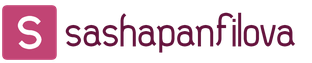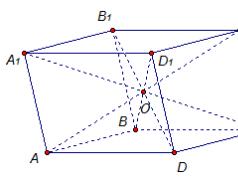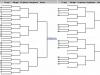Существует множество задач, решение которых может быть существенно облегченно с помощью инструмента Поиск решений. Но для этого следует начать с организации рабочего листа в соответствии с пригодной для поиска решений моделью, для чего нужно хорошо понимать взаимосвязи между переменными и формулами. Хотя постановка задачи обычно представляет основную сложность, время и усилия, затраченные на подготовку модели, вполне оправданы, поскольку полученные результаты могут уберечь от излишней траты ресурсов, при неправильном планирование, помогут увеличить прибыль за счет оптимального управление финансами или выявить наилучшее соотношение объемов производства, запасов и наименований продукции.
За своей сущностью задача оптимизации – это математическая модель определенного процесса производства продукции, его распределение, хранение, переработки, транспортирования, покупки или продажи, выполнение комплекса сервисных услуг и т.д. Это обычная математическая задача типа: Дано/Найти/При условии, но которая имеет множество возможных решений. Таким образом, задача оптимизации – задача выбора з множества возможных вариантов наилучшего, оптимального. Решение такой задачи называют планом или программой , например, говорят – план производства или программа реконструкции. Другими словами это те неизвестные которые нам надо найти, например, количество продукции которое даст максимальную прибыль. Задача оптимизации – поиск экстремума, то есть, максимального или минимального значения определенной функции, которую называют целевой функцией , например, это может быть функция прибыли – выручка минус затраты. Так как и всё в мире ограничено (время, деньги, природные и человеческие ресурсы), в задачах оптимизации всегда есть определенные ограничения , например, количество метала, рабочих и станков на предприятии по изготовлению деталей. Далее рассмотрен пример оформления очень простой задачи оптимизации, но с помощью его можно легко понять организации о построение таблицы для эффективности решений практический проблем оптимизации.
Имеем классическую задачу когда фирма производит два вида продукции (товар А и товар Б) по определенной цене, на их производство требуется 4 вида ресурсов (ресурс 1, ресурс 2, ресурс 3, ресурс 4), которые есть в наличие на фирме в определенном количестве (Запас), также имеется информация сколько нужно каждого ресурса на производство единицы продукции, соответственно товара А и товара Б. Нужно найти, то количество товара А и товара Б, которое максимизирует доход (выручку) (см. рис.).

Далее нам надо сделать взаимосвязи между ограничениями, планом и целевой функцией. Для этого мы строим дополнительный столбец (Использовано), в котором вводим формулуСУММПРОИЗВ (Норма; План). Норма - это затраты определенного ресурса на производство единицы продукции товара А и Б, а План – количество продукции, которое мы ищем. В ячейки Доход вводим формулу СУММПРОИЗВ (Цена; План). Таким образом мы заполнили формулами столбец Использовано и ячейку Доход. Так как план это переменные от которых зависит количество использованных ресурсов и доход, то ячейки с формулами напрямую зависят от данных, которые там появятся в результате поиска решений. С выше сказанного можно сделать следующие выводы, что каждая задача оптимизации обязательно должна иметь три компоненты:
неизвестные (что ищем, то есть, план);
ограничение на неизвестные (область поиска);
целевая функция (цель, для которой ищем экстремум).
Мощным средством анализа данных Excel является надстройка Solver (Поиск решения) . С ее помощью можно определить, при каких значениях указанных влияющих ячеек формула в целевой ячейке принимает нужное значение (минимальное, максимальное или равное какой-либо величине). Для процедуры поиска решения можно задать ограничения, причем не обязательно, чтобы при этом использовались те же влияющие ячейки. Для расчета заданного значения применяются различные математические методы поиска. Вы можете установить режим, в котором полученные значения переменных автоматически заносятся в таблицу. Кроме того, результаты работы программы могут быть оформлены в виде отчета. Программа Поиск решений (в оригинале Excel Solver) – дополнительная надстройка табличного процессора MS Excel, которая предназначена для решения определенных систем уравнений, линейных та нелинейных задач оптимизации, используется с 1991 года. Размер задачи, которую можно решить с помощью базовой версии этой программы, ограничивается такими предельными показателями:
количество неизвестных (decision variable) – 200;
количество формульных ограничений (explicit constraint) на неизвестные – 100;
количество предельных условий (simple constraint) на неизвестные – 400.

Разработчик программы Solver компания Frontline System уже давно специализируется на разработке мощных и удобных способов оптимизации, встроенных в среду популярных табличных процессоров разнообразных фирм-производителей (MS Excel Solver, Adobe Quattro Pro, Lotus 1-2-3). Высокая эффективность их применения объясняется интеграциею программы оптимизации и табличного бизнес-документа. Благодаря мировой популярности табличного процессора MS Excel встроенная в его среду программа Solver есть наиболее распространенным инструментом для поиска оптимальных решений в сфере современного бизнеса. По умолчанию в Excel надстройка Поиск решения отключена. Чтобы активизировать ее в Excel 2007 , щелкните значок Кнопка Microsoft Office , щелкните Параметры Excel , а затем выберите категорию Надстройки . В поле Управление выберите значение Надстройки Excel и нажмите кнопку Перейти . В поле Доступные надстройки установите флажок рядом с пунктом Поиск решения и нажмите кнопку ОК .
В Excel 2003 и ниже выберите команду Сервис/Надстройки , в появившемся диалоговом окне Надстройки установите флажок Поиск решения и щелкните на кнопке ОК. Если вслед за этим на экране появится диалоговое окно с предложением подтвердить ваши намерения, щелкните на кнопке Да. (Возможно, вам понадобится установочный компакт-диск Office).
Процедура поиска решения 1. Создайте таблицу с формулами, которые устанавливают связи между ячейками.

2. Выделите целевую ячейку, которая должна принять необходимое значение, и выберите команду: - В Excel 2007 Данные/Анализ /Поиск решения ;

В Excel 2003 и ниже Tools > Solver (Сервис > Поиск решения). Поле Set Target Cell (Установить целевую ячейку) открывшегося диалогового окна надстройки Solver (Поиск решения) будет содержать адрес целевой ячейки. 3. Установите переключатели Equal To (Равной), задающие значение целевой ячейки, - Мах (максимальному значению), Min (минимальному значению) или Value of (значению). В последнем случае введите значение в поле справа. 4. Укажите в поле By Changing Cells (Изменяя ячейки), в каких ячейках программа должна изменять значения в поисках оптимального результата. 5. Создайте ограничения в списке Subject to the Constraints (Ограничения). Для этого щелкните на кнопке Add (Добавить) и в диалоговом окне Add Constraint (Добавление ограничения) определите ограничение.

6. Щелкните на кнопке на кнопке Options (Параметры), и в появившемся окне установите переключатель Неотрицательные значения (если переменные должны быть позитивными числами), Линейная модель (если задача, которую вы решаете, относится к линейным моделям)
7. Щелкнув на кнопке Solver (Выполнить), запустите процесс поиска решения.
8. Когда появится диалоговое окно Solver Results (Результаты поиска решения), выберите переключатель Keep Solve Solution (Сохранить найденное решение) или Restore Original Values (Восстановить исходные значения). 9. Щелкните на кнопке ОК.
Параметры средства Поиск решения Максимальное время - служит для ограничения времени, отпущенного на поиск решения задачи. В этом поле можно ввести время в секундах, не превышающее 32 767 (примерно девять часов); значение 100, используемое по умолчанию, вполне приемлемо для решения большинства простых задач.

Предельное число итераций - управляет временем решения задачи путем ограничения числа вычислительных циклов (итераций). Относительная погрешность - определяет точность вычислений. Чем меньше значение этого параметра, тем выше точность вычислений. Допустимое отклонение - предназначен для задания допуска на отклонение от оптимального решения, если множество значений влияющей ячейки ограничено множеством целых чисел. Чем больше значение допуска, тем меньше времени требуется на поиск решения. Сходимость - применяется только к нелинейным задачам. Когда относительное изменение значения в целевой ячейке за последние пять итераций становится меньше числа, указанного в поле Сходимость, поиск прекращается. Линейная модель - служит для ускорения поиска решения путем применения к задаче оптимизации линейной модели. Нелинейные модели предполагают использование нелинейных функций, фактора роста и экспоненциального сглаживания, что замедляет вычисления. Неотрицательные значения - позволяет установить нулевую нижнюю границу для тех влияющих ячеек, для которых не было задано соответствующее ограничение в диалоговом окне Добавить ограничение. Автоматическое масштабирование - используется, когда числа в изменяемых ячейках и в целевой ячейке существенно различаются. Показывать результаты итераций - приостанавливает поиск решения для просмотра результатов отдельных итераций. Загрузить модель - после щелчка на этой кнопке отрывается одноименное диалоговое окно, в котором можно ввести ссылку на диапазон ячеек, содержащих модель оптимизации. Сохранить модель - служит для отображения на экране одноименного диалогового окна, в котором можно ввести ссылку на диапазон ячеек, предназначенный для хранения модели оптимизации. Оценка линейная - выберите этот переключатель для работы с линейной моделью. Оценка квадратичная - выберите этот переключатель для работы с нелинейной моделью. Разности прямые - используется в большинстве задач, где скорость изменения ограничений относительно невысока. Увеличивает скорость работы средства Поиск решения. Разности центральные - используется для функций, имеющих разрывную производную. Данный способ требует больше вычислений, однако его применение может быть оправданным, если выдано сообщение о том, что получить более точное решение не удается. Метод поиска Ньютона - требует больше памяти, но выполняет меньше итераций, чем в методе сопряженных градиентов. Метод поиска сопряженных градиентов - реализует метод сопряженных градиентов, для которого требуется меньше памяти, но выполняется больше итераций, чем в методе Ньютона. Данный метод следует использовать, если задача достаточно большая и необходимо экономить память или если итерации дают слишком малое отличие в последовательных приближениях.
Поиск решения - это надстройка Microsoft Excel, с помощью которой можно найти оптимальное решение задачи с учетом заданных пользователем ограничений.
Поиск решения будем рассматривать в (эта надстройка претерпела некоторые изменения по сравнению с предыдущей версией в .
В этой статье рассмотрим:
- создание оптимизационной модели на листе MS EXCEL
- настройку Поиска решения;
- простой пример (линейная модель).
Установка Поиска решения
Команда Поиск решения находится в группе Анализ на вкладке Данные .
Если команда Поиск решения
в группе Анализ
недоступна, то необходимо включить одноименную надстройку.
Для этого:
- На вкладке Файл выберите команду Параметры , а затем - категорию Надстройки ;
- В поле Управление выберите значение Надстройки Excel и нажмите кнопку Перейти;
- В поле Доступные надстройки установите флажок рядом с пунктом Поиск решения и нажмите кнопку ОК.

Примечание . Окно Надстройки также доступно на вкладке Разработчик . Как включить эту вкладку .
После нажатия кнопки Поиск решения в группе Анализ, откроется его диалоговое окно.

При частом использовании Поиска решения его удобнее запускать с Панели быстрого доступа, а не из вкладки Данные. Чтобы поместить кнопку на Панель, кликните на ней правой клавишей мыши и выберите пункт Добавить на панель быстрого доступа .

О моделях
Этот раздел для тех, кто только знакомится с понятием Оптимизационная модель.
Совет . Перед использованием Поиска решения настоятельно рекомендуем изучить литературу по решению оптимизационных задач и построению моделей.
Ниже приведен небольшой ликбез по этой теме.
Надстройка Поиск решения помогает определить лучший способ сделать что-то :
- "Что-то" может включать в себя выделение денег на инвестиции, загрузку склада, доставку товара или любую другую предметную деятельность, где требуется найти оптимальное решение.
- "Лучший способ" или оптимальное решение в этом случае означает: максимизацию прибыли, минимизацию затрат, достижение наилучшего качества и пр.
Вот некоторые типичные примеры оптимизационных задач:
- Определить , при котором доход от реализации произведенной продукции максимальный;
- Определить , при которой общие затраты на перевозку были бы минимальными;
- Найти , чтобы общие затраты на производство продукции были бы минимальными;
- Определить минимальный срок исполнения всех работ проекта (критический путь).
Для формализации поставленной задачи требуется создать модель, которая бы отражала существенные характеристики предметной области (и не включала бы незначительные детали). Следует учесть, что модель оптимизируется Поиском решения
только по одному показателю
(этот оптимизируемый показатель называется целевой функцией
).
В MS EXCEL модель представляет собой совокупность связанных между собой формул, которые в качестве аргументов используют переменные. Как правило, эти переменные могут принимать только допустимые значения с учетом заданных пользователем ограничений.
Поиск решения
подбирает такие значения этих переменных (с учетом заданных ограничений), чтобы целевая функция была максимальной (минимальной) или была равна заданному числовому значению.
Примечание
. В простейшем случае модель может быть описана с помощью одной формулы. Некоторые из таких моделей могут быть оптимизированы с помощью инструмента . Перед первым знакомством с Поиском решения
имеет смысл сначала детально разобраться с родственным ему инструментом .
Основные отличия Подбора параметра
от Поиска решения
:
- Подбор параметра работает только с моделями с одной переменной;
- в нем невозможно задать ограничения для переменных;
- определяется не максимум или минимум целевой функции, а ее равенство некому значению;
- эффективно работает только в случае линейных моделей, в нелинейном случае находит локальный оптимум (ближайший к первоначальному значению переменной).
Подготовка оптимизационной модели в MS EXCEL
Поиск решения
оптимизирует значение целевой функции. Под целевой функцией подразумевается формула, возвращающая единственное значение в ячейку. Результат формулы должен зависеть от переменных модели (не обязательно напрямую, можно через результат вычисления других формул).
Ограничения модели могут быть наложены как на диапазон варьирования самих переменных, так и на результаты вычисления других формул модели, зависящих от этих переменных.
Все ячейки, содержащие переменные и ограничения модели должны быть расположены только на одном листе книги. Ввод параметров в диалоговом окне Поиска решения
возможен только с этого листа.
Целевая функция (ячейка) также должна быть расположена на этом листе. Но, промежуточные вычисления (формулы) могут быть размещены на других листах.
Совет . Организуйте данные модели так, чтобы на одном листе MS EXCEL располагалась только одна модель. В противном случае, для выполнения расчетов придется постоянно сохранять и загружать настройки Поиска решения (см. ниже).
Приведем алгоритм работы с Поиском решения , который советуют сами разработчики (www.solver.com ):
- Определите ячейки с переменными модели (decision variables);
- Создайте формулу в ячейке, которая будет рассчитывать целевую функцию вашей модели (objective function);
- Создайте формулы в ячейках, которые будут вычислять значения, сравниваемые с ограничениями (левая сторона выражения);
- С помощью диалогового окна Поиск решения введите ссылки на ячейки содержащие переменные, на целевую функцию, на формулы для ограничений и сами значения ограничений;
- Запустите Поиск решения для нахождения оптимального решения.
Проделаем все эти шаги на простом примере.
Простой пример использования Поиска решения
Необходимо загрузить контейнер товарами, чтобы вес контейнера был максимальным. Контейнер имеет объем 32 куб.м. Товары содержатся в коробках и ящиках. Каждая коробка с товаром весит 20кг, ее объем составляет 0,15м3. Ящик - 80кг и 0,5м3 соответственно. Необходимо, чтобы общее количество тары было не меньше 110 штук.
Данные модели организуем следующим образом (см. файл примера ).

Переменные модели (количество каждого вида тары) выделены зеленым.
Целевая функция (общий вес всех коробок и ящиков) – красным.
Ограничения модели: по минимальному количеству тары (>=110) и по общему объему (<=32) – синим.
Целевая функция рассчитывается по формуле =СУММПРОИЗВ(B8:C8;B6:C6)
– это общий вес всех коробок и ящиков, загруженных в контейнер.
Аналогично рассчитываем общий объем - =СУММПРОИЗВ(B7:C7;B8:C8)
. Эта формула нужна, чтобы задать ограничение на общий объем коробок и ящиков (<=32).
Также для задания ограничения модели рассчитаем общее количество тары =СУММ(B8:C8)
.
Теперь с помощью диалогового окна Поиск решения
введем ссылки на ячейки содержащие переменные, целевую функцию, формулы для ограничений и сами значения ограничений (или ссылки на соответствующие ячейки).
Понятно, что количество коробок и ящиков должно быть целым числом – это еще одно ограничение модели.

После нажатия кнопки Найти решение будут найдены такие количества коробок и ящиков, при котором общий их вес (целевая функция) максимален, и при этом выполнены все заданные ограничения.
Резюме
На самом деле, основной проблемой при решении оптимизационных задач с помощью Поиска решения
является отнюдь не тонкости настройки этого инструмента анализа, а правильность построения модели, адекватной поставленной задаче. Поэтому в других статьях сконцентрируемся именно на построении моделей, ведь «кривая» модель часто является причиной невозможности найти решение с помощью Поиска решения
.
Зачастую проще просмотреть несколько типовых задач, найти среди них похожую, а затем адаптировать эту модель под свою задачу.
Решение классических оптимизационных задач с помощью Поиска решения
рассмотрено .
Поиску решения не удалось найти решения (Solver could not find a feasible solution)
Это сообщение появляется, когда Поиск решения
не смог найти сочетаний значений переменных, которые одновременно удовлетворяют всем ограничениям.
Если вы используете Симплекс метод решения линейных задач
, то можно быть уверенным, что решения действительно не существует.
Если вы используете метод решения нелинейных задач, который всегда начинается с начальных значений переменных, то это может также означать, что допустимое решение далеко от этих начальных значений. Если вы запустите Поиск решения
с другими начальными значениями переменных, то, возможно, решение будет найдено.
Представим, что при решении задачи нелинейным методом, ячейки с переменными были оставлены не заполненными (т.е. начальные значения равны 0), и Поиск решения
не нашел решения. Это не означает, что решения действительно не существует (хотя это может быть и так). Теперь, основываясь на результатах некой экспертной оценки, в ячейки с переменными введем другой набор значений, который, по Вашему мнению, близок к оптимальному (искомому). В этом случае, Поиск решения
может найти решение (если оно действительно существует).
Примечание . О влиянии нелинейности модели на результаты расчетов можно прочитать в последнем разделе статьи .
В любом случае (линейном или нелинейном), Вы должны сначала проанализировать модель на непротиворечивость ограничений, то есть условий, которые не могут быть удовлетворены одновременно. Чаще всего это связано с неправильным выбором соотношения (например, <= вместо >=) или граничного значения.
Если, например, в рассмотренном выше примере, значение максимального объема установить 16 м3 вместо 32 м3, то это ограничение станет противоречить ограничению по минимальному количеству мест (110), т.к. минимальному количеству мест соответствует объем равный 16,5 м3 (110*0,15, где 0,15 – объем коробки, т.е. самой маленькой тары). Установив в качестве ограничения максимального объема 16 м3, Поиск решения
не найдет решения.

При ограничении 17 м3 Поиск решения найдет решение.
Некоторые настройки Поиска решения
Метод решения
Рассмотренная выше модель является линейной, т.е. целевая функция (M – общий вес, который может быть максимален) выражена следующим уравнением M=a1*x1+a2*x2, где x1 и x2 – это переменные модели (количество коробок и ящиков), а1 и а2 – их веса. В линейной модели ограничения также должны быть линейными функциями от переменных. В нашем случае ограничение по объему V=b1*x1+b2*x2 также выражается линейной зависимостью. Очевидно, что другое ограничение - Максимальное количество тары (n) – также линейно x1+x2

В этом случае необходимо выбрать метод для решения нелинейной задачи. Примеры нелинейных зависимостей: V=b1*x1*x1; V=b1*x1^0,9; V=b1*x1*x2, где x – переменная, а V – целевая функция.
Кнопки Добавить, Изменить, Удалить
Эти кнопки позволяют добавлять, изменять и удалять ограничения модели.
Кнопка Сбросить
Чтобы удалить все настройки Поиска решения
нажмите кнопку Сбросить
– диалоговое окно очистится.
Эта опция удобна при использовании разных вариантов ограничений. При сохранении параметров модели (кнопка Загрузить/ Сохранить, далее нажмите кнопку Сохранить ) предлагается выбрать верхнюю ячейку диапазона (столбца), в который будут помещены: ссылка на целевую функцию, ссылки на ячейки с переменными, ограничения и параметры методов решения (доступные через кнопку Параметры ). Перед сохранением убедитесь в том, что этот диапазон не содержит данных модели.
Для загрузки сохраненных параметров нажмите сначала кнопку Загрузить/ Сохранить , затем, в появившемся диалоговом окне кнопку Загрузить , после чего задайте диапазон ячеек, содержащих сохраненные ранее настройки (нельзя указывать только одну верхнюю ячейку). Нажмите кнопку OK. Подтвердите сброс текущих значений параметров задачи и их замену на новые.
Точность
При создании модели исследователь изначально имеет некую оценку диапазонов варьирования целевой функции и переменных. Принимая во внимание вычислений в MS EXCEL, рекомендуется, чтобы эти диапазоны варьирования были значительно выше точности вычисления (она обычно устанавливается от 0,001 до 0,000001). Как правило, данные в модели нормируют так, чтобы диапазоны варьирования целевой функции и переменных были в пределах 0,1 – 100 000. Конечно, все зависит от конкретной модели, но если ваши переменные изменяются более чем на 5-6 порядков, то возможно следует «загрубить» модель, например, с помощью операции логарифмирования.
Текст работы размещён без изображений и формул.
Полная версия работы доступна во вкладке "Файлы работы" в формате PDF
ВВЕДЕНИЕ
Постановка проблемы и актуальность исследования . Школьный курс математики, начиная с начальной ступени и до 11 класса, включает в себя большое количество способов решения различных видов уравнений и систем уравнений. Некоторые уравнения решаются нестандартными методами, которые применить может небольшая часть выпускников школ. Анализ изученной литературы показал, что уравнения и системы уравнений встречаются в различных отраслях промышленности и экономики. И как правило, эти уравнения выглядят не так привлекательно, как школьные, и имеют нецелые решения. Чтобы автоматизировать процесс решения уравнений и систем уравнений, мы решили найти способы с помощью электронных таблиц. Электронные таблицы широко используются в профессиональной деятельности специалистов самых разных областей науки, производства и сферы услуг, в различных государственных и коммерческих организациях и фирмах. Кроме того, электронные таблицы могут быть использованы при решении бытовых задач, таких, как создание домашней картотеки книг или компакт-дисков, ведение учета коммунальных платежей или домашнего бюджета и т.п.
К настоящему времени существует достаточное количество различных учебных материалов, где подробно раскрываются способы решения производственных задач с помощью уравнений и систем уравнений , а также методы их решения с помощью электронных таблиц .
Тем не менее, в ходе исследования было обнаружено, что недостаточно исследованы способы решения уравнений высших степеней, а также уравнений, имеющих бесконечное множество решений (например, тригонометрических).
Актуальность обозначенной проблемы определила выбор темы исследования: «Решение уравнений средствами приложения Microsoft Excel».
Цель работы : исследовать инструменты приложения Microsoft Excel для решения уравнений разного порядка.
Объект исследования : приложение Microsoft Excel.
Предмет исследования : применение инструментов ПОДБОР ПАРАМЕТРА и ПОИСК РЕШЕНИЯ приложения Microsoft Excel при решении уравнений.
Гипотеза исследования: использование инструментов приложения MS Excel ПОДБОР ПАРАМЕТРА и ПОИСК РЕШЕНИЯ значительно упрощает процесс решения уравнений различного вида.
Задачи исследования :
Изучить литературу по применению уравнений при решении производственных задач.
Изучить литературу по использованию приложения Microsoft Excel в практической деятельности.
Рассмотреть способы решения уравнений с помощью инструментов ПОДБОР ПАРАМЕТРА и ПОИСК РЕШЕНИЯ приложения Microsoft Excel.
Создать видеокурсы по решению различных видов уравнений.
Теоретическая значимость : проведен анализ ряда источников по возможностям приложения Microsoft Excel при решении уравнений разного порядка.
Практическая значимость : предложены способы решения уравнений высших порядков и тригонометрических уравнений с помощью приложения MS Excel, систематизирован и обобщен материал в форме видеокурсов.
Методы исследования : теоретический анализ и обобщение научной литературы и материалов сети Интернет; проведение экспериментов по решению уравнений различного вида с помощью инструментов Подбор параметра и Поиск решения; создание видеокурсов по использованию инструментов Подбор параметра и Поиск решения при решении различных уравнений.
УРАВНЕНИЯ В РАЗЛИЧНЫХ ОТРАСЛЯХ
В современном обществе уравнения нашли свое применение во многих отраслях хозяйства и производства, а также практически во всех новейших технологиях. Конечно, математика, как и любая другая наука, не стоит на месте. Уже выработано достаточно способов решения различных видов уравнений различных степеней. Появление компьютеров и стремительное развитие информационных технологий позволило в несколько раз упростить задачи нахождения корней различных уравнений. В данной главе, в качестве примеров, нами представлены виды уравнений, решаемых в некоторых отраслях хозяйства и производства.
1.1. Уравнения при решении экономических задач
Пример 1.1.1. Рассчитать, с какого возраста необходимо уплачивать по 1000 рублей в качестве дополнительных страховых взносов, чтобы получить прибавку к пенсии в 2000 рублей за счет участия в государственной программе софинансирования?
Входные данные:
ежемесячные отчисления - 1000 руб.;
период уплаты дополнительных страховых взносов - расчетная величина (пенсионный возраст (в примере - для мужчины) минус возраст участника программы на момент вступления);
пенсионные накопления - расчетная величина (накопленная за период участником сумма, увеличенная государством в 2 раза;
ожидаемый период выплаты трудовой пенсии - 228 мес. (19 лет);
желаемая прибавка к пенсии - 2000 руб.
пенсионные накопления - расчетная величина (накопленная за период участником сумма, увеличенная государством в 2 раза).
Пусть х - возраст, с которого необходимо производить отчисления. Тогда прибавка к пенсии (в размере 2000 рублей) будет рассчитана по формуле:
Получили линейное уравнение, в котором необходимо найти параметр x .
Пример 1.1.2. Пусть дана структура цены договора: собственные расходы, прибыль, НДС. Известно, что собственные расходы составляют 150 000,00 руб., НДС 18%, а целевая стоимость договора 200 000,00 руб. Необходимо подобрать такое значение прибыли, при которой стоимость договора равна Целевой (то есть Расхождение должно равняться нулю) .
Пусть х - прибыль. Тогда цену продукции будем рассчитывать как сумму Собственных расходов и Прибыли: 150000+х. НДС от цены продукции будет равен (150000+х)*0,18. Стоимость договора вычислим как сумму Цены продукции и НДС: (150000+х)+ (150000+х)*0,18=(150000+х)*1,18.
Итак, получили уравнение (150000+х)*1,18=2000.
Пример 1.1.3. , решение которого также сводится к линейному уравнению. Определить максимальную сумму кредита, которую мы можем себе позволить взять в банке, если известно, что ежемесячно мы можем выплачивать сумму в размере 1 800,00 руб. Известны также процентная ставка по кредиту и срок, на который мы хотим взять кредит (количество месяцев) .
Пример 1.1.4 , решение которого сводится к системе линейных уравнений. Предприятию для изготовления наборов елочных украшений необходимо изготовить их составные части - шар, колокольчик, мишура .
В свою очередь для изготовления этих составных частей необходимы три вида сырья - стекло (в г), папье-маше (в г), фольга (в г), потребности в котором отражены в таблице.
Требуется:
1) определить потребности в сырье для выполнения плана по изготовлению комплектов первого, второго, третьего и четвертого вида в количестве соответственно x 1 , x 2, x 3 и x 4 штук;
2) провести подсчеты для значений x 1 = 500, x 2 = 400, x 3 = 300 и x 4 =200.
Для решения данной задачи необходимо найти корни системы линейных уравнений:
y 1 = 5· (5x 1 + 6x 2 + 8x 3 + 10x 4) = 25x 1 + 30x 2 + 40x 3 + 50x 4
y 2 = 4· (3x 1 + 4x 2 + 6x 3) = 12x 1 + 16x 2 + 24x 3
y 3 = 3· (5x 1 + 6x 2 + 8x 3 + 10x 4) + 75· (3x 2 + 5x 3 + 8x 4) = 15x 1 + 243x 2 + 399x 3 + 630x 4
Уравнения в электроэнергетике
Рассмотрим применение уравнений в электроэнергетике .
Пример 1.2.1. Приведена схема электрической цепи постоянного тока. Найти токи в ветвях цепи.
Для решения данной задачи необходимо составить и решить систему линейных уравнений на основе законов Кирхгофа (здесь не рассматривается процесс составления системы уравнений):
Уравнения в транспортной отрасли
Пример 1.3.1. Для решения задач проектирования транспортных сооружений и принятия обоснованных решений при планировании, контроле и управлении технологическими процессами дорожного строительства необходимо выявлять взаимосвязи между параметрами, определяющими ход этих процессов, и представлять их в количественной форме - в виде математических моделей. В связи с этим на практике часто применяется регрессионный анализ.
Регрессионный анализ - метод моделирования измеряемых данных и исследования их свойств путем выявления взаимосвязи между зависимой переменной y и одной или несколькими независимыми переменными x 1, x 2, ..., xn.
Независимые переменные иначе называют факторами, аргументами, или регрессорами , а зависимые переменные - функциями, откликами, результирующими, объясняемыми.
На практике уравнение регрессии чаще всего подбирается в виде линейной и нелинейной функции (наиболее простые - гипербола, экспонента и парабола) .
Пример 1.3.2. Транспортная задача
Требуется составить план перевозок, при котором все запасы (строительных материалов или конструкций) поставщиков (АБЗ, ЦБЗ, карьеры) будут вывезены, спрос потребителей (объекты дорожных работ, участки) полностью удовлетворен, и при этом суммарные транспортные издержки будут минимальными (стоимость перевозок, сроки, другие ресурсы).
При решении данной задачи составляется система линейных уравнений относительно xij - количества груза (материалов), перевозимого из пункта i в пункт j .
Уравнения в строительной отрасли
Пример 1.4.1. Вычислить стрелу прогиба (в середине) прямоугольной пластины. Прямоугольная пластина загружена равномерно распределенной нагрузкой интенсивностью q. Пластина защемлена по контуру, края неподвижны .
Стрела прогиба вычисляется как корень нелинейного уравнения на интервале :
Пример 1.4.2. Определить критическую силу для стальной колонны двутаврового сечения, если известны длина колонны L, модуль упругости стали Е, коэффициент жесткости упругой опоры С, момент инерции I.
Критическая сила вычисляется по формуле:
где - коэффициент приведения длины колонны, который определяется по формуле
Параметр находится из решения уравнения
на интервале .
ИСПОЛЬЗОВАНИЕ ИНСТРУМЕНТА ПОДБОР ПАРАМЕТРА ПРИ РЕШЕНИИ УРАВНЕНИЙ
При решении производственных задач достаточно часто возникает проблема подбора параметра. Например, в экономических расчётах применяются алгоритмы расчёта стоимости товара, расчёта фонда заработной платы, прибыли от деятельности предприятия, которые, в свою очередь, зависят от множества изменяемых и неизменяемых факторов .
Пример 2.1. Итак, сначала, с целью изучения принципа работы надстройки ПОДБОР ПАРАМЕТРА, рассмотрим решение линейного уравнения вида Ах+В=С с помощью приложения Microsoft Excel.
В ячейку В3 введем любое первоначальное значение переменной x , например, 0, а в ячейку С1 введем левую часть уравнения в виде формулы: =B1*B3+B2. Вызовем диалоговое окно ПОДБОР ПАРАМЕТРА с помощью команд Данные - Анализ «что-если» - Подбор параметра . В этом окне в поле Установить в ячейке введем ссылку на ячейку с формулой, в поле Значение - ожидаемый результат (т.е. 7), в поле Изменяя значение в ячейке - ссылку на ячейку, в которой будет храниться значение подбираемого параметра (содержимое этой ячейки не может быть формулой).
Рисунок 1 - Диалоговое окно ПОДБОР ПАРМЕТРА
После нажатия кнопки ОК , получим результат.
Рисунок 2 - Решение линейного уравнения с помощью диалогового окна ПОДБОР ПАРАМЕТРА
Известно, что инструмент Подбор параметра в основном используется при решении линейного уравнения. Если пытаться, например, решать с помощью Подбора параметра квадратное уравнение (которое имеет два корня), то инструмент найдет решение, но только одно, то, которое ближе к начальному значению.
Пример 2.2. Рассмотрим пример решения квадратного уравнения. Найдем корни квадратного уравнения. Сначала создадим первоначальную таблицу.
Рисунок 3 - Первоначальные данные квадратного уравнения
Зададим любое первоначальное значение х, например, 0. Далее воспользуемся инструментом ПОДБОР ПАРАМЕТРА .
Получили результат: 2.
Второй корень найдем, задав другое начальное значение, например, 5. И проделаем те же действия.
ИСПОЛЬЗОВАНИЕ НАДСТРОЙКИ ПОИСК РЕШЕНИЯ ПРИ РЕШЕНИИ УРАВНЕНИЙ
Пример 3.1. Рассмотрим решение квадратного уравнения (с предыдущей главы) с помощью инструмента ПОИСК РЕШЕНИЯ.
Введем начальные данные
Рисунок 4 - Первоначальные данные квадратного уравнения
Вызываем инструмент ПОИК РЕШЕНИЯ, выбрав команду ДАННЫЕ.
Рисунок 5 - Надстройка ПОИСК РЕШЕНИЯ при решении квадратного уравнения
В поле «Установить целевую ячейку» выбираем ячейку с формулой квадратного уравнения С1. Далее установим переключатель в положение «Равной значению 0». В поле «Изменяя ячейки» добавим ячейку В4. Нажмем кнопку «Выполнить». Получили решение.
Рисунок 6 - Решение квадратного уравнения, найденного с помощью надстройки ПОИСК РЕШЕНИЯ
При решении данным способом также получили только один корень.
Для нахождения второго корня зададим другое начальное значение переменной х, например, равно 1.
Однако, на любом производстве чаще всего приходится сталкиваться с уравнениями высших степеней .
Пример 3.2. Рассмотрим уравнение пятой степени -3x 5 +x 3 +2x 2 -3x-3=0.
Прежде чем находить корни уравнения (а у этого уравнения должно быть максимум 5 корней), выясним, в каких интервалах содержатся эти корни. Воспользуемся графиком функции, с помощью которого мы наглядно увидим промежутки расположения корней уравнения.
Построим график функции. Для этого в ячейке А1 введем «х», в ячейке В1 введем «у». Значения х внесем в ячейки А2:А22, значения у будем рассчитывать в ячейках В2:В22 соответственно.
Рисунок 7 - Формула уравнения пятой степени
Известно, что корень уравнения (уравнение записано в виде f(x )=0) - это такое значение аргумента, при котором значение функции равно нулю. В графическом представлении - это может быть точка пересечения или касания графика функции с осью абсцисс.
Построим график функции.
Рисунок 8 - График функции на промежутке [-10; 10] с шагом 1
График функции показывает, что уравнение, имеет единственный действительный корень (остальные - комплексные), который находится в промежутке [-1; 0].
Найдем его с помощью инструмента ПОИСК РЕШЕНИЯ. Для этого в таблице выберем точку, близкую к решению уравнения, например, -0,7.
Рисунок 9 - Нахождение корня уравнения с помощью надстройки
ПОИСК РЕШЕНИЯ
Установим с помощью команды «Формат ячеек» относительную погрешность 0,0001.
Итак, решением уравнения является х≈ -0,668.
Таким образом, получили алгоритм решения уравнения высшей степени:
поиск интервалов, в которых содержится только по одному корню;
уточнение корня в выбранном интервале (определением значения корня с заданной точностью).
Тригонометрические уравнения
Особенность тригонометрических уравнений заключается в том, что они имеют бесконечно много решений, и все решения отличаются между собой на определенный период.
Пример решения одного из тригонометрических уравнений подробно рассмотрен в Приложении 1.
В Приложении 2 также рассмотрен пример нахождения решений системы линейных уравнений.
ЗАКЛЮЧЕНИЕ
В результате проведенной исследовательской работы было выявлено, что решение различных уравнений и систем уравнений применяется во многих отраслях экономики и промышленности.
В ходе исследований мы научились находить корни уравнений и систем линейных уравнений с помощью инструментов ПОИСК РЕШЕНИЯ и ПОДБОР ПАРАМЕТРА приложения Microsoft Excel, создали видеокурсы по решению уравнений с помощью приложения Microsoft Excel.
Таким образом, поставленные цель и задачи данного исследования были выполнены.
Кроме того, экспериментальным путём, было выявлено, что использование инструментов ПОИСК РЕШЕНИЯ и ПОДБОР ПАРАМЕТРА приложения Microsoft Excel значительно упрощает процесс нахождения корней уравнений и систем уравнений. Таким образом, поставленная в начале исследования гипотеза подтвердилась.
Результаты выполненной работы позволят использовать возможности изученных инструментов в будущей профессиональной деятельности, особенно если выполнение задания будет содержать сложные расчеты.
Исследование может быть полезно не только учащимся в учебной деятельности, но и специалистам различных отраслей экономики и промышленности, занимающимся проектированием объектов.
Результаты проведенной работы могут быть использованы при изучении других возможностей приложения Microsoft Excel.
На этом исследование не закончено. Мы планируем продолжить рассмотреть способы решения систем нелинейных уравнений с помощью Microsoft Excel.
СПИСОК ИСПОЛЬЗОВАННЫХ ИСТОЧНИКОВ И ЛИТЕРАТУРЫ:
Богомолов, С.В. Экономико-математические методы проектирования транспортных сооружений [Электронный ресурс] : методические указания к практическим занятиям и самостоятельной работе для студентов специальности 270205 «Автомобильные дороги и аэродромы» всех форм обучения / С.В. Богомолов. - Электрон. дан. - Кемерово: КуГТУ, 2013. - 30 с.
Информатика для экономистов. Практикум: учебное пособие для бакалавров / под ред. В.П. Полякова, В.П. Косарева. - М.: Издательство Юрайт, 2013. - 343 с.
Митрофанов, С.В. Использование системы MathCAD при решении задач электротехники и электромеханики: методические указания к выполнению РГЗ по дисциплине «Прикладные задачи программирования» / С.В. Митрофанов, А.С. Падеев. - Оренбург: ГОУ ОГУ, 2005. - 40 с.
Репкин, Д.А. Применение MS EXCEL для решения прикладных задач в экономике: учебное пособие для студентов направления 080100 «Экономика» всех профилей подготовки, всех форм обучения / Д.А. Репкин. - Киров: ПРИП ФГБОУ ВПО «ВятГУ», 2012. [Электронный ресурс]
Федулов, С.В. Использование MS Excel в финансовых вычислениях: учеб.-метод. пособие / С.В. Федулов. - Екатеринбург: Изд-во УрГУПС, 2013. - 94 с.
Численные методы. Часть 1: Методические указания к лабораторным и самостоятельным работам по курсам «Информатика» и «Вычислительная математика» / Сост. Ф.Г. Ахмадиев, Ф.Г. Габбасов, Р.Ф. Гизяятов, И.В. Маланичев. - Казань: Изд-во казан. гос. архитект-строит. ун-та, 2013 - 34 с.
Решение нелинейных уравнений в Excel https://www.altstu.ru/media/f/lr3nelin-uravn.pdf - сайт Алтайского государственного технического университета им. И.И. Ползунова
http://excel2.ru/articles/podbor-parametra-v-ms-excel - сайт Excel2.ru
https://knowledge.allbest.ru/mathematics/3c0b65625b3ad68b4c43a89421306d37_0.html - сайт allbest
Приложение 1
Решение тригонометрического уравнения с помощью инструмента ПОИСК РЕШЕНИЯ
Найдем решения уравнения.
Решать данное уравнение будем аналогично примеру 3.1. То есть:
Протабулируем функцию и построим ее график;
Уточним корни уравнения.
Протабулируем функцию на промежутке [-10; 10]. Сначала в ячейках А2:А22 зададим значения аргумента x и найдем значения функции в данных точках, которые запишем в ячейки В2:В22.
В ячейке В2 укажем формулу: =A2*TAN(A2)-1
Рисунок 1 - Таблица значений аргумента и функции
на отрезке [-10; 10] с шагом 1
Построим график функции на данном отрезке.
Рисунок 2 - График заданной тригонометрической фнкции
Проанализировав график и таблицу значений функции, видим, что корни уравнения расположены в промежутках (-10; -9), (-7; -6); (-4; -3) и т.п., то есть на тех промежутках, где функция меняет знак и пересекает ось Ох.
Уточним первый корень уравнения. Для этого установим курсор в ячейке В2 и вызовем инструмент ПОИСК РЕШЕНИЯ.
Рисунок 3 - Надстройка ПОИСК РЕШЕНИЯ
Итак, первый корень получен.
Рисунок 4 - Решение тригонометрического уравнения
Аналогично, найдем корень уравнения, задав начальное значение х=-7 и х= -4.
Рисунок 5 - Три корня тригонометрического уравнения
Учитывая, что период функции тангенса равен π, найдем разницу между корнями уравнения: получили 3,04 и 3,01. Итак, разность между корнями равна примерно 3. Следовательно, следующие корни уравнения: - 0,4; 2,6; и т.п.
Таким образом, для нахождения корней тригонометрического уравнения, необходимо проделать те же действия, что и при решении уравнений высших степеней.
Приложение 2
Использование инструмента ПОИСК РЕШЕНИЯ при решении систем линейных уравнений
С помощью инструмента ПОИСК РЕШЕНИЯ можно решить и систему линейных уравнений .
Пример 4.1. Решим следующую систему линейных уравнений
Для этого зададим ячейки, где будут записаны решения системы уравнений. Пусть это будут ячейки A2:D2.
Рисунок 1 - Создание таблицы для решения системы линейных уравнений
Введем в ячейки, предназначенные для решения (А2:D2) произвольные величины, лежащие в области определения (начальные значения).
В ячейки (А3:D3) внесем формулы, по которым должны вычисляться правые части уравнений: (=8*A2+4*B2-6*C2; =-2*А2-4*С2-6*D2; =6*А2+4*В2+4*С2+6*D2; = 4*А2+6*В2+8*С2+8*D2)
Рисунок 2 - Первоначальная таблица для решения системы линейных уравнений
Запустим ПОИСК РЕШЕНИЯ из меню ДАННЫЕ. Выберем одну из ячеек, содержащих формулы, в качестве целевой ячейки (например, А3), сделаем её равной -18.
В поле ИЗМЕНЯЯ ЯЧЕЙКИ вставим ячейки А2:D2. Добавим ограничения, нажимая на кнопку ДОБАВИТЬ: В3=-2; С3=-14; D3=-6.
Рисунок 3 - Диалоговое окно надстройки ПОИСК РЕШЕНИЯ
Рисунок 4 - Диалоговое окно ДОБАВЛЕНИЕ ОГРАНИЧЕНИЯ
Нажмем на кнопку ВЫПОЛНИТЬ. Получим решение:
Рисунок 5 - Решение системы линейных уравнений
Таким образом, решение системы линейных уравнений найдено. Если проверить решение (х1=-5, х2=1, х3=-3, х4=4) подстановкой, то получим верные равенства.
Решение нелинейных уравнений и систем»
Цель работы : Изучение возможностей пакета Ms Excel 2007 при решении нелинейных уравнений и систем. Приобретение навыков решения нелинейных уравнений и систем средствами пакета.
Задание1. Найти корни полинома x 3 - 0,01x 2 - 0,7044x + 0,139104 = 0.
Для начала решим уравнение графически. Известно, что графическим решением уравнения f(x)=0 является точка пересечения графика функции f(x) с осью абсцисс, т.е. такое значение x, при котором функция обращается в ноль.
Проведем табулирование нашего полинома на интервале от -1 до 1 с шагом 0,2. Результаты вычислений приведены на ри., где в ячейку В2 была введена формула: = A2^3 - 0,01*A2^2 - 0,7044*A2 + 0,139104. На графике видно, что функция три раза пересекает ось Оx, а так как полином третьей степени имеется не более трех вещественных корней, то графическое решение поставленной задачи найдено. Иначе говоря, была проведена локализация корней, т.е. определены интервалы, на которых находятся корни данного полинома: [-1,-0.8], и .
Теперь можно найти корни полинома методом последовательных приближений с помощью команды Данные→Работа с данными→Анализ «Что-Если» →Подбор параметра .
После ввода начальных приближений и значений функции можно обратиться к команде Данные→Работа с данными→Анализ «Что-Если» →Подбор параметра и заполнить диалоговое окно следующим образом.

В поле Установить в ячейке дается ссылка на ячейку, в которую введена формула, вычисляющая значение левой части уравнения (уравнение должно быть записано так, чтобы его правая часть не содержала переменную). В поле Значение вводим правую часть уравнения, а в поле Изменяя значения ячейки дается ссылка на ячейку, отведенную под переменную. Заметим, что вводить ссылки на ячейки в поля диалогового окна Подбор параметров удобнее не с клавиатуры, а щелчком на соответствующей ячейке.
После нажатия кнопки ОК появится диалоговое окно Результат подбора параметра с сообщением об успешном завершении поиска решения, приближенное значение корня будет помещено в ячейку А14.

Два оставшихся корня находим аналогично. Результаты вычислений будут помещены в ячейки А15 и А16.

Задание 2. Решить уравнение e x - (2x - 1) 2 = 0.
Проведем локализацию корней нелинейного уравнения.
Для этого представим его в виде f(x) = g(x) , т.е. e x = (2x - 1) 2 или f(x) = e x , g(x) = (2x - 1) 2 , и решим графически.
Графическим решением уравнения f(x) = g(x) будет точка пересечения линий f(x) и g(x).
Построим графики f(x) и g(x). Для этого в диапазон А3:А18 введем значения аргумента. В ячейку В3 введем формулу для вычисления значений функции f(x): = EXP(A3), а в С3 для вычисления g(x): = (2*A3-1)^2.
Результаты вычислений и построение графиков f(x) и g(x):

На графике видно, что линии f(x) и g(x) пересекаются дважды, т.е. данное уравнение имеет два решения. Одно из них тривиальное и может быть вычислено точно:

Для второго можно определить интервал изоляции корня: 1,5 < x < 2.
Теперь можно найти корень уравнения на отрезке методом последовательных приближений.
Введём начальное приближение в ячейку Н17 = 1,5, и само уравнение, со ссылкой на начальное приближение, в ячейку I17 = EXP(H17) - (2*H17-1)^2.
и заполним диалоговое окно Подбор параметра .

Результат поиска решения будет выведен в ячейку Н17.
Задание 3 . Решить систему уравнений:

Прежде чем воспользоваться описанными выше методами решения систем уравнений, найдем графическое решение этой системы. Отметим, что оба уравнения системы заданы неявно и для построения графиков, функций соответствующих этим уравнениям, необходимо разрешить заданные уравнения относительно переменной y.
Для первого уравнения системы имеем:
Выясним ОДЗ полученной функции:
Второе уравнение данной системы описывает окружность.
Фрагмент рабочего листа MS Excel с формулами, которые необходимо ввести в ячейки для построения линий, описанных уравнениями системы. Точки пересечения линий изображенных являются графическим решением системы нелинейных уравнений.

Не трудно заметить, что заданная система имеет два решения. Поэтому процедуру поиска решений системы необходимо выполнить дважды, предварительно определив интервал изоляции корней по осям Оx и Oy . В нашем случае первый корень лежит в интервалах (-0.5;0) x и (0.5;1) y , а второй - (0;0.5) x и (-0.5;-1) y . Далее поступим следующим образом. Введем начальные значения переменных x и y, формулы отображающие уравнения системы и функцию цели.

Теперь дважды воспользуемся командой Данные→Анализ→Поиск решений, заполняя появляющиеся диалоговые окна.


Сравнив полученное решение системы с графическим, убеждаемся, что система решена верно.

Задания для самостоятельного решения
Задание 1 . Найти корни полинома
Задание 2 . Найдите решение нелинейного уравнения.

Задание 3 . Найдите решение системы нелинейных уравнений.

Micrisoft Office Excel 2007 – специальная программа Windows, позволяющая составлять различные таблицы с вводимыми данными. Более того, данная программа позволяет решать уравнения.
Открываем Excel 2007. Для наиболее простого решения уравнения воспользуйтесь функцией «поиск решений». Правда, во многих стандартных пакетах Office данная надстройка не установлена. Чтобы установить, откройте параметры Office Excel, которые находятся в правом нижнем углу всплывающего нижнего диалогового окна. В открывшемся меню кликаем в следующей последовательности: «надстройки» - «Поиск решения» - «перейти».
После перехода установите галочку рядом с пунктом «поиск решения» и нажмите OK.
Затем Excel выполнит настройку программы.
Затем, чтобы решить уравнение, введите его в поле листа. Пусть ваше уравнение с двумя переменными: F(x1,x2)=3×1+2×2 – max, в случае определенных ограничений:
- X1 - x2 ≥ -2
- 3×1 - 2×2 ≤ 6
- 2×1+3×2 ≥ 2
- X2 ≤ 3
- X1 ≥ 0
- X2 ≤ 0
Введите в колонку А таблицы Excel переменные х1 и x2. Затем выделите синим цветом поле, где расположены полученные значения переменных. Затем в колонке А введите саму функцию F(x1, x2)=. А справа от нее выделите красным цветом ту ячейку, в которой будет находиться значение данной функции.
Затем в красное поле введите само уравнение 3×1+2×2. Учтите, что х1 – ячейка В1, а х2 – ячейка В2.
Теперь введите в поле все ограничения.
Затем перейдите в раздел «поиск решений» (папка данные). Найдите поле «установить целевую ячейку», куда нужно поставить красную ячейку. Напротив «=» пишем максимальное значение.
В поле «изменяя ячейки» добавьте синие ячейки – х1, х2.
Если вы ввели все ограничения, проверьте их правильность, после чего нажмите кнопку «выполнить». В случае если все данные введены верно, то программа должна рассчитать неизвестные. В нашем случае х1=4, ч2=3 и F(x1,x2)=18. Уравнение решено.